Interfaz del usuario
La interfaz gráfica del usuario de DiffDog ofrece múltiples ventanas de comparación de archivos y de directorios. A continuación puede ver una ilustración con las principales secciones de la interfaz. Más abajo describimos brevemente las diferentes secciones de la interfaz.
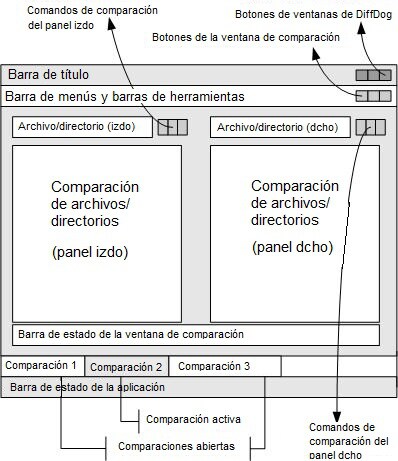
Barra de título
En la barra de título, aparece el nombre de la aplicación seguido del nombre de la ventana de comparación activa. En el extremo derecho de la barra hay botones para minimizar, reducir/maximizar y cerrar la ventana de aplicación de DiffDog.
Barra de menús y barras de herramientas
La barra de menús incluye todos los menús de la aplicación. Las barras de herramientas tienen iconos de los comandos de DiffDog. Tanto la barra de menús como las barras de herramientas se pueden cambiar de posición, arrastrándolas por su controlador hasta la posición elegida. En el extremo derecho de las barras hay botones para minimizar, reducir/maximizar y cerrar la ventana de comparación activa.
Ventana de comparación de archivos/directorios
En DiffDog puede tener varias ventanas de comparación abiertas, pero solo una puede estar activa. El nombre de la ventana de comparación activa aparece en la barra de título y su pestaña aparece resaltada (en la parte inferior de la ventana de aplicación de DiffDog), con el nombre de la ventana en negrita. Las pestañas de las demás ventanas de comparación que están abiertas aparecen atenuadas y sus nombres no están en negrita. Haga clic en una pestaña para cambiar a otra ventana de comparación, que se convertirá en la ventana de comparación activa.
Todas las ventanas de comparación de archivos, documentos de Word y directorios tienen dos paneles paralelos del mismo ancho y, debajo de ellos, una barra de estado. Encima de cada panel hay un cuadro combinado donde puede seleccionar el archivo/directorio. Puede escribir el nombre del archivo/directorio o seleccionar uno comparado anteriormente. Los botones situados a la derecha del cuadro combinado sirven para buscar archivos/directorios y para abrir, guardar y actualizar archivos. Es decir, en cada panel puede abrir un archivo/directorio distinto. La comparación puede empezar cuando haya un archivo/directorio abierto en cada panel.
En las ventanas de comparación de directorios, los directorios se representan en forma de árbol. Los niveles del árbol se pueden expandir/contraer haciendo doble clic. Además, el ancho de las columnas se puede ajustar arrastrando los bordes de las columnas hasta el ancho deseado. En las ventanas de comparación de archivos, la vista del documento se puede personalizar con los comandos de los menús Vista y Vista Texto.
Barra de estado de la ventana de comparación
La barra de estado está en la parte inferior de la ventana de comparación. Esta barra indica si no se abrieron archivos ni directorios para la comparación. Una vez ejecutada la comparación, la barra de estado dice qué tipo de comparación se utilizó y el resultado obtenido. Esta barra de estado no debe confundirse con la barra de estado de la aplicación.
Barra de estado de la aplicación
La barra de estado de la aplicación está en la parte inferior de la ventana de aplicación y muestra información sobre DiffDog. Si pasa el puntero del ratón sobre un comando o icono, la barra muestra información sobre ellos. No debe confundir esta barra con la barra de estado de la ventana de comparación. Si usa la versión de 64 bits de DiffDog, esto se indica en la barra de estado de la aplicación.